Perkembangan teknologi saat ini, sejalan dengan kebutuhan perusahaan yang makin kompleks. Salah satu alat yang dibutuhkan untuk memantau dan visualisasi data suatu perusahaan adalah Grafana. Tahukah kamu cara install Grafana?
Bagi orang non IT, istilah Grafana mungkin masih asing di telinga. Sebagai informasi, data yang dihasilkan dalam era digital ini berjumlah besar sehingga kamu membutuhkan alat untuk melakukan analisis data-data tersebut.
Sehubungan dengan hal itu, alat yang sesuai untuk mengolah data dan mempermudah untuk memahaminya adalah Grafana. Dengan sajian data yang terkurasi dan mudah dipahami, perusahaan dapat mudah mengambil keputusan.
Terlebih, operasional perusahaan akan menjadi lebih efisien dengan data-data yang tersaji. Buat kamu yang tertarik memasang perangkat ini, bisa menyimak caranya di bawah ini.
Apa Itu Grafana?
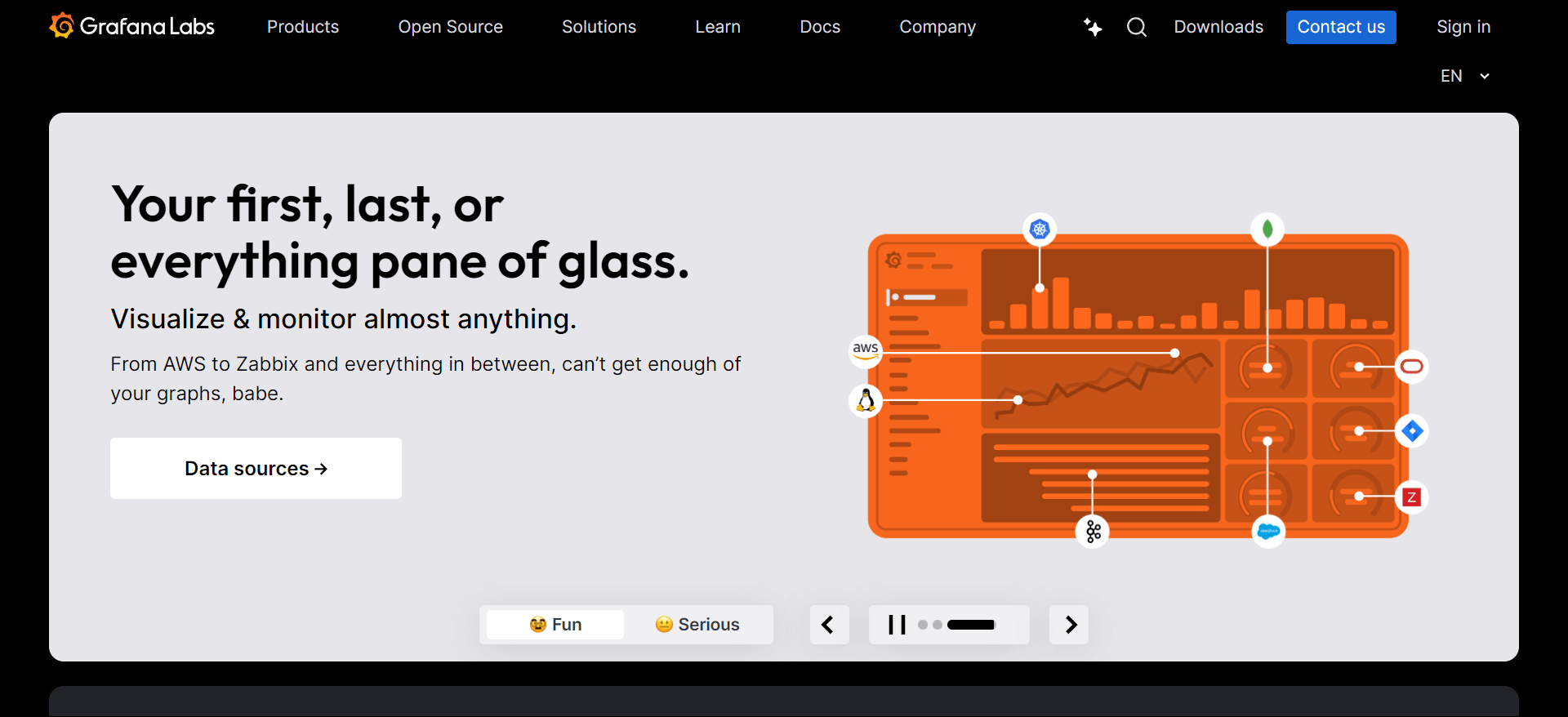
Sebelum install Grafana, tentu kamu harus tahu terlebih dahulu mengenai perangkat lunak satu ini. Grafana merupakan perangkat yang bersifat open source dan bisa kamu operasikan melalui Linux, Windows, Mac, Docker, hingga Linux on ARM64.
Selain itu, Grafana memungkinkan kamu untuk menganalis metrik hingga memvisualisasikan metriks menjadi grafik yang menarik dan mudah dimengerti. Terdapat serangkaian fitur berguna yang tersemat untuk melakukan analisa.
Banyak orang yang memasang Grafana untuk kebutuhan pemantauan dan analisis data. Grafana mendukung database SQLite 2, MySQL 5.7+, hingga PostgreSQL 12+.
Alasan kenapa kamu perlu memasang Grafana, yakni karena perangkat ini tidak hanya melakukan analisis data saja. Melainkan juga membantu visualisasi data-data tersebut menjadi sebuah grafik atau data tertulis.
Apalagi, Grafana juga bisa kamu gunakan di berbagai web browser seperti Chrome/Chromium, Firefox, Safari, dan Microsoft Edge.
Namun, sebelum melakukan instalasi, rekomendasi perangkat keras milik kamu minimal harus punya penyimpanan sebesar 512 mb.
Bahkan mungkin akan memakan lebih banyak memori atau CPU untuk beberapa fitur seperti server side rendering of images, alerting, dan data source proxy.
Tutorial Install Grafana di Ubuntu atau Debian
Apakah kamu ingin grafana install Ubuntu atau Debian? Tenang, sekarang kamu tidak perlu pusing mencari tutorialnya karena berikut akan dijelaskan satu per satu tahapan untuk mengunduh Grafana.
Namun, sebelum memulai tutorial, perlu kamu ketahui bahwa cara install Grafana bisa menggunakan repository APT atau melalui paket deb. Kamu bisa memilih salah satu metode yang paling mudah dan sesuai kebutuhan.
1. APT Repository
Jika kamu memutuskan untuk install Grafana dari APT Repository, maka Grafana akan secara otomatis memperbarui saat kamu menjalankannya. Di bawah ini adalah langkah-langkah yang mesti kamu ikuti.
- Menginstall paket prasyarat. Salin kode “sudo apt-get install -y apt-transport-https software-properties-common wget” dan jalankan.
- Menambahkan kunci GPG. Salin kode “sudo mkdir -p /etc/apt/keyrings/
wget -q -O – https://apt.grafana.com/gpg.key | gpg –dearmor | sudo tee /etc/apt/keyrings/grafana.gpg > /dev/null”
- Menambah repository untuk stable rilis, jalankan perintah “echo “deb [signed-by=/etc/apt/keyrings/grafana.gpg] https://apt.grafana.com stable main” | sudo tee -a /etc/apt/sources.list.d/grafana.list”
- Menambah repository untuk beta rilis, jalankan perintah “echo “deb [signed-by=/etc/apt/keyrings/grafana.gpg] https://apt.grafana.com beta main” | sudo tee -a /etc/apt/sources.list.d/grafana.list”
- Supaya paket yang tersedia terupade, jalankan perintah
“# Updates the list of available packages
sudo apt-get update”
- Lalu, untuk menginstall Grafana OSS, jalankan perintah
“# Installs the latest OSS release:
sudo apt-get install grafana”
- Sementara jika ingin memasang Grafana Enterprise, jalankan perintah
“# Installs the latest Enterprise release:
sudo apt-get install grafana-enterprise”
Sebagai informasi, jika salinan kodenya tidak berfungsi saat kamu run, bisa langsung mengunjungi website resmi Grafana untuk mendapat salinan kodenya.
2. Paket Deb atau Biner Mandiri
Selain lewat APT Repository, kamu juga bisa instal Grafana Debian menggunakan paket deb atau biner mandiri. Ikuti langkah-langkah berikut untuk detail pemasangannya:
- Kunjungi situs grafana.com/grafana/download.
- Pilih versi Grafana yang ingin Anda unduh. Terdapat versi terdahulu sampai yang terbaru.
- Lalu, pilih edisi Grafana yang dibutuhkan baik itu Enterprise atau Open Source.
- Tergantung dari jenis sistem yang Anda jalankan, klik Linux atau ARM pada situs download.
- Salin kode yang terdapat pada situs download tersebut dan jalankan kodenya.
Tutorial Instal Grafana Windows
Setelah mengetahui bagaimana cara install Grafana di Ubuntu atau Debian, tutorial berikut ini akan fokus membahas untuk pengguna Windows. Pengguna Windows bisa memasang Grafana dengan mudah, tinggal ikuti langkah-langkah di bawah ini:
- Kunjungi Grafana download page yang beralamatkan grafana.com/grafana/download.
- Setelah itu, tentukan versi Grafana yang ingin kamu install.
- Jika sudah, pilih edisi Grafana baik Enterprise maupun Open Source. Sebagai rekomendasi, Anda bisa memilih edisi Enterprise yang fungsinya mirip dengan versi open source. Tetapi, edisi ini punya fitur yang bisa kamu buka dengan lisensi.
- Masih di halaman sama, pilih ikon Windows.
- Di bawahnya tersedia opsi Download the installer yang berwarna biru. Klik tulisan tersebut dan jalankan program.
- Saat program berjalan berikan izin akses dengan mengklik “next” selama beberapa kali dan terakhir “finish”.
- Dengan begitu, Grafana sudah siap kamu pakai. Kamu bisa membuka browser dan pergi ke Grafana port (http://localhost:3000/ is default) dan mengikuti instruksi yang ada.
Tutorial Install Grafana RHEL
Tadi, sudah dibahas bagaimana grafana install Ubuntu dan Windows. Sekarang, gantian cara install Grafana RHEL atau Fedora. Ada beberapa jalan yang bisa kamu tempuh, misalnya lewat RPM Repository atau manual.
1. RPM Repository
Bagi kamu yang memilih cara pasang Grafana lewat RPM Repository, maka perangkat lunak ini akan otomatis terupdate setiap kali kamu memperbarui aplikasi. Hampir mirip seperti cara install Ubuntu atau Debian, ini dia langkah-langkahnya:
- Mengimpor kunci GPG. Salin kode “wget -q -O gpg.key https://rpm.grafana.com/gpg.key
sudo rpm –import gpg.key” dan jalankan kode tersebut.
- Buat /etc/yum.repos.d/grafana.repodengan konten berikut:
[grafana]
name=grafana
baseurl=https://rpm.grafana.com
repo_gpgcheck=1
enabled=1
gpgcheck=1
gpgkey=https://rpm.grafana.com/gpg.key
sslverify=1
sslcacert=/etc/pki/tls/certs/ca-bundle.crt
- Apabila kamu ingin memasang Grafana edisi OSS, jalankan perintah “sudo dnf install grafana”
- Namun, jika ingin memasang Grafana Enterprise, jalankan perintah “sudo dnf install grafana-enterprise”
- Setelah menunggu beberapa saat, install Grafana RedHat atau Fedora bisa kamu selesaikan dengan mengunjungi web localhost:3000 untuk melakukan login.
- Sekarang, kamu sudah siap memakai Grafana.
Sebagai pengingat, jika terdapat error pada kodenya, kamu bisa langsung menyalin kodenya lewat website resmi Grafana. Di sana juga terdapat panduan dalam bentuk video yang bisa kamu ikuti.
2. Paket Grafana RPM Manual
Selain menggunakan cara di atas, kamu bisa memasang paket Grafana RPM secara manual. Penjelasan lebih lengkap bisa kamu simak berikut ini.
- Pertama-tama, kunjungi halaman unduh Grafana.
- Tentukan versi Grafana yang kamu inginkan. Sebagai informasi, kolom ini hanya menampilkan rilis yang sudah selesai. Jika kamu ingin mencoba versi beta, klik Nightly Builds lalu pilih versi.
- Setelah menentukan versinya, gantian kamu memutuskan edisi Grafana Enterprise atau Open Source. Masing-masing edisi punya kelebihan dan kekurangan.
- Masih di halaman yang sama, kamu bisa memilih sistem yang kamu jalankan. Ada beberapa pilihan seperti Linux, Windows, dll. Misal, klik Linux.
- Salin dan tempel URL paket RPM dan informasi paket RPM lokal yang kamu dapatkan dari halaman unduhan ke pola berikut “sudo yum install -y <rpm package url>”. Kemudian, jalankan perintah.
- Jika sudah terinstall, buka browser menuju localhost:3000. Seperti biasa, masukkan email atau username dan password.
Butuh Grafana? Pakai dari Jagoan Hosting!
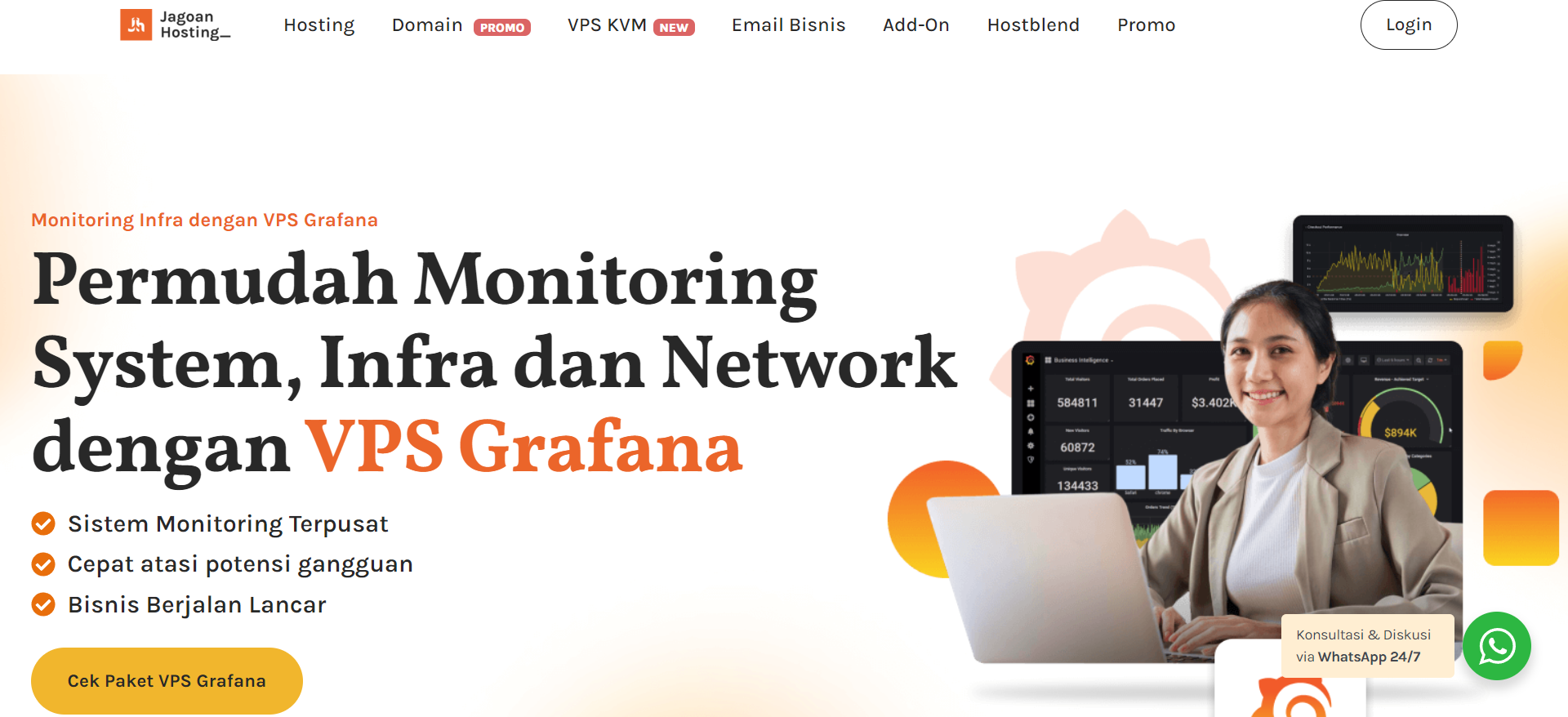
Setelah mengetahui tutorial install Grafana di atas, kamu mungkin tertarik untuk mencobanya. Apalagi, perangkat ini sangat bermanfaat untuk analisis data dan mentoring.
Nah, produk VPS dari Jagoan Hosting menyediakan Grafana siap pakai untuk kamu. Tanpa perlu melalui proses yang rumit, kamu bisa langsung menggunakannya dengan membeli produk VPS di Jagoan Hosting.
Tersedia beberapa paket VPS yang bisa kamu pilih sesuai kebutuhan dan budget harga. Tunggu apalagi? Segera dapatkan Grafana siap pakai di produk VPS Server untuk Grafana di Jagoan Hosting!
FAQ
Kegunaan grafana adalah?
Alat untuk menganalisis dan memvisualisasi data.
Grafana didukung sistem operasi apa saja?
Debian atau Ubuntu, Red Hat, RHEL, atau Fedora, SUSE atau openSUSE, macOS, dan Windows.
Apa saja syarat unduh Grafana?
Syarat supaya bisa run Grafana adalah memiliki sistem operasi yang didukung, hardware yang memadai, dan database serta browser yang didukung.



